您好,登錄后才能下訂單哦!
您好,登錄后才能下訂單哦!
本篇內容主要講解“windows下怎么搭建python開發環境”,感興趣的朋友不妨來看看。本文介紹的方法操作簡單快捷,實用性強。下面就讓小編來帶大家學習“windows下怎么搭建python開發環境”吧!
操作系統: win10 64位
python版本: 3.8
IDE: 采用vscode
因為Python是跨平臺的,它可以運行在Windows、Mac和各種Linux/Unix系統上。在Windows上寫Python程序,放到Linux上也是能夠運行的。
要開始學習Python編程,首先就得把Python安裝到你的電腦里。安裝后,你會得到Python解釋器(就是負責運行Python程序的),一個命令行交互環境,還有一個簡單的集成開發環境。
目前,Python有兩個版本,一個是2.x版,一個是3.x版,這兩個版本是不兼容的。由于3.x版越來越普及,后面就選擇 3.x版本進行安裝。
Python官網下載地址: https://www.python.org/downloads/
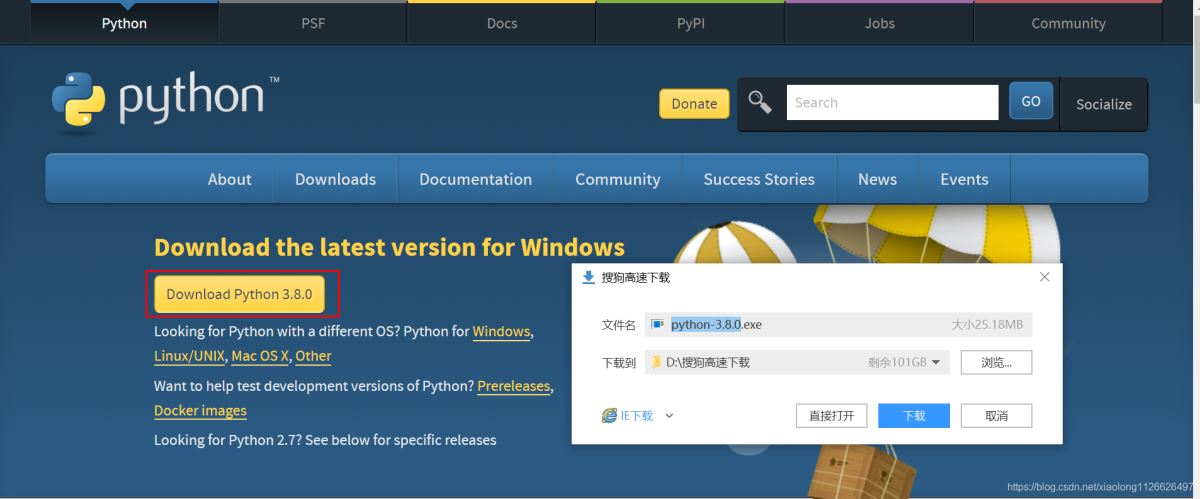
勾上Add Python 3.8 to PATH,然后點“Install Now”即可完成安裝。
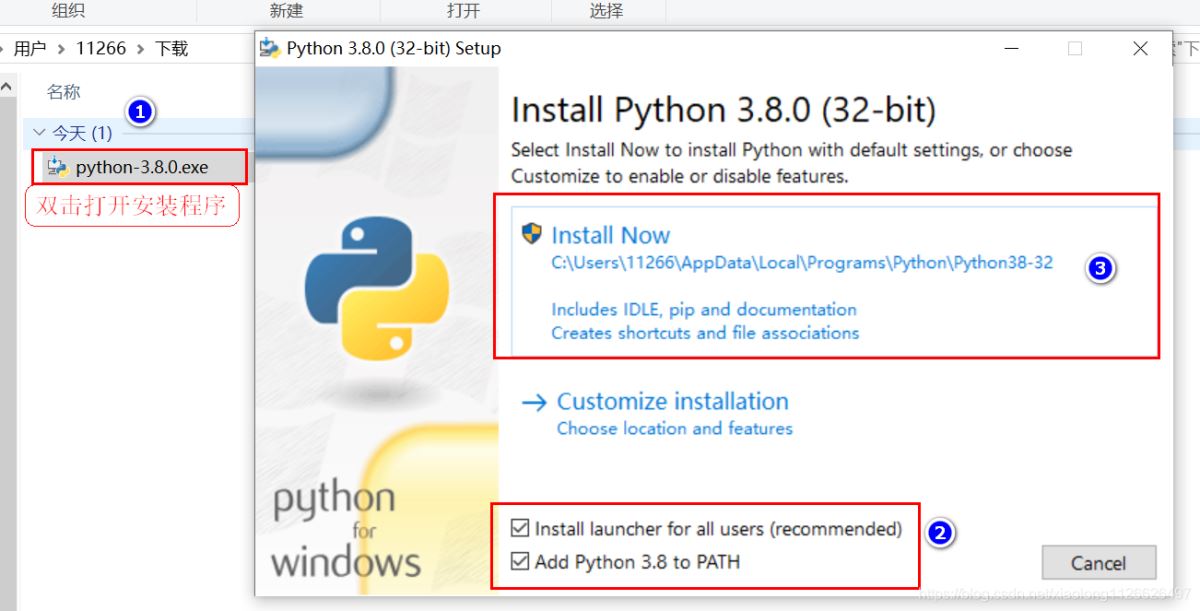
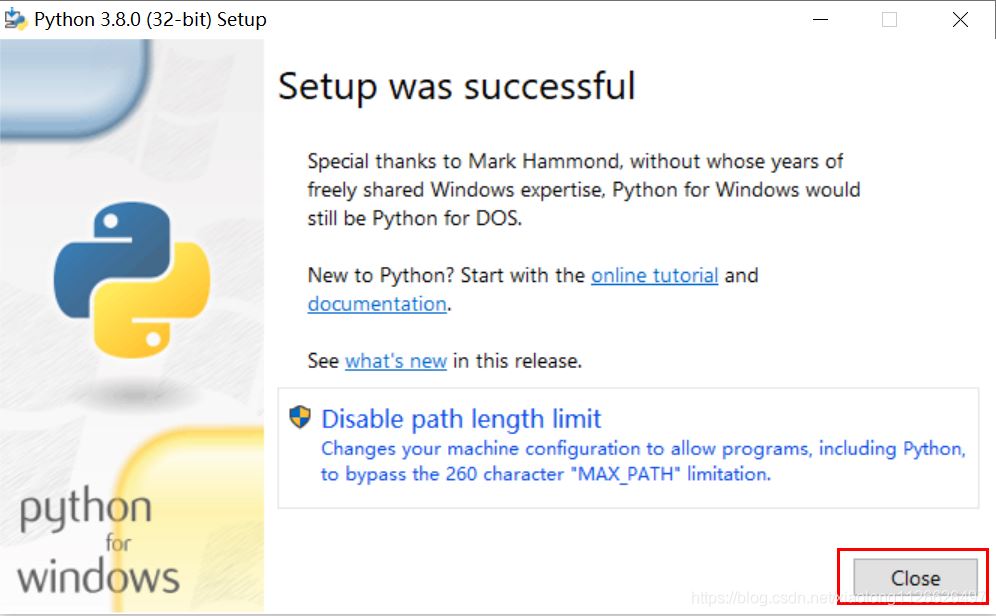
安裝完成之后,打開windows的命令行窗口。
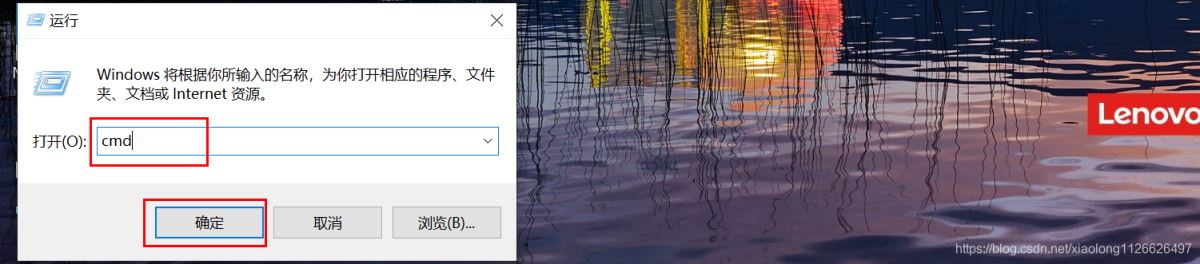
在命令行運行python,出現下面的提示就表示安裝成功。

進入終端之后,輸入exit()可以退出Python命令行。
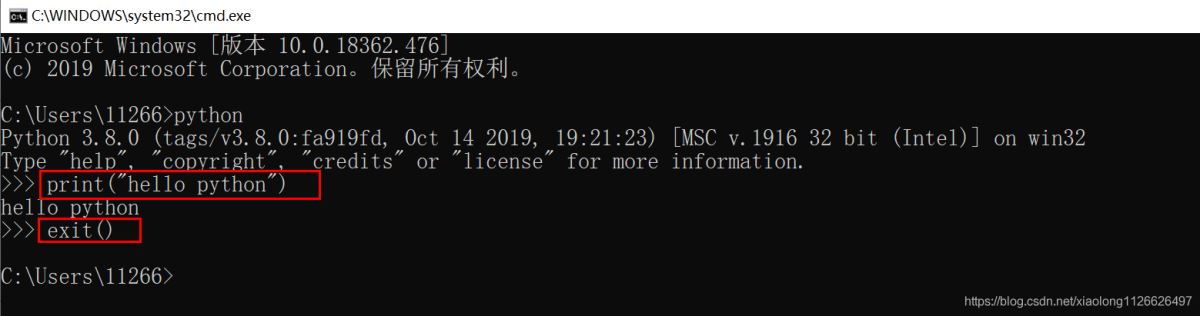
Python安裝成功后,在python交互式環境模式下,可以簡單學習一下Python的第一份代碼:
C:Users11266>python
Python 3.8.0 (tags/v3.8.0:fa919fd, Oct 14 2019, 19:21:23) [MSC v.1916 32 bit (Intel)] on win32
Type "help", "copyright", "credits" or "license" for more information.
>>> 100+500 #直接輸入有效數字進行運算
600
>>> 300-100
200
>>> print("hello python") #打印文本
hello python
>>> print("hello python") #打印文本
hello python
>>> exit() #退出交互式命令行
C:Users11266>下載地址: https://code.visualstudio.com/
安裝包下載之后,直接鼠標雙擊運行。
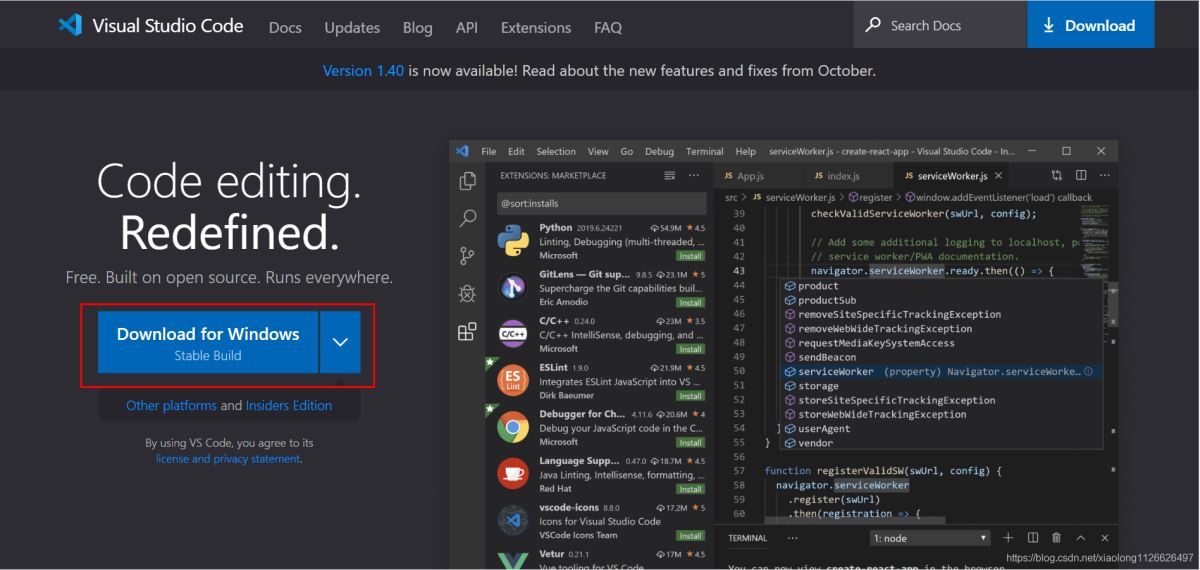
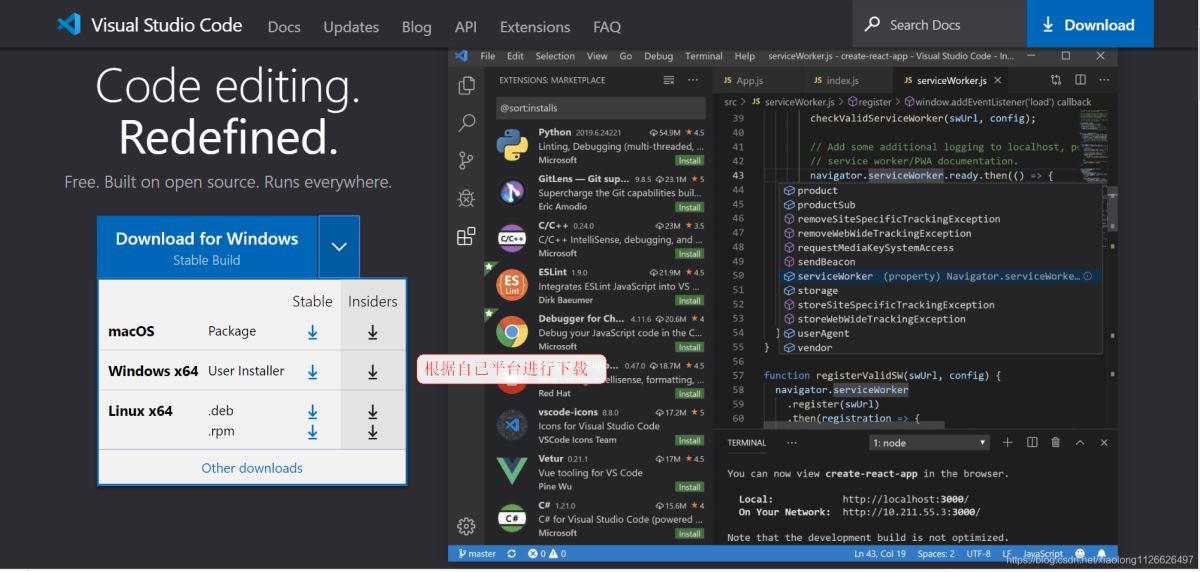
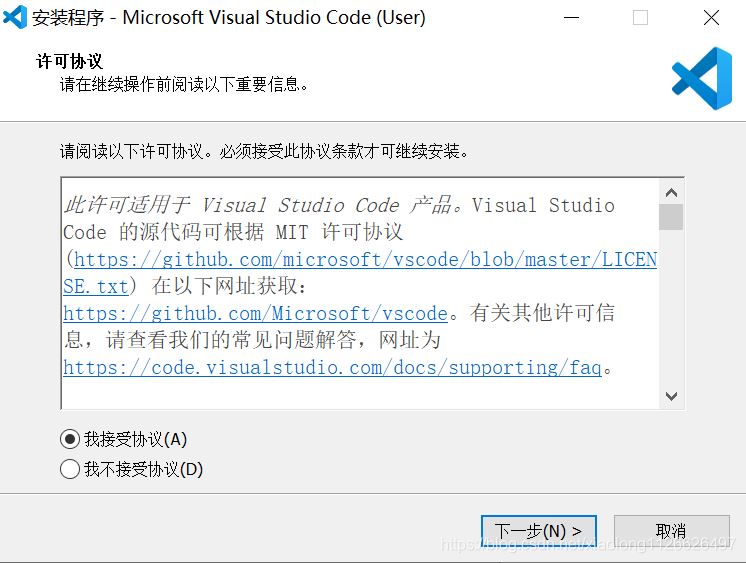
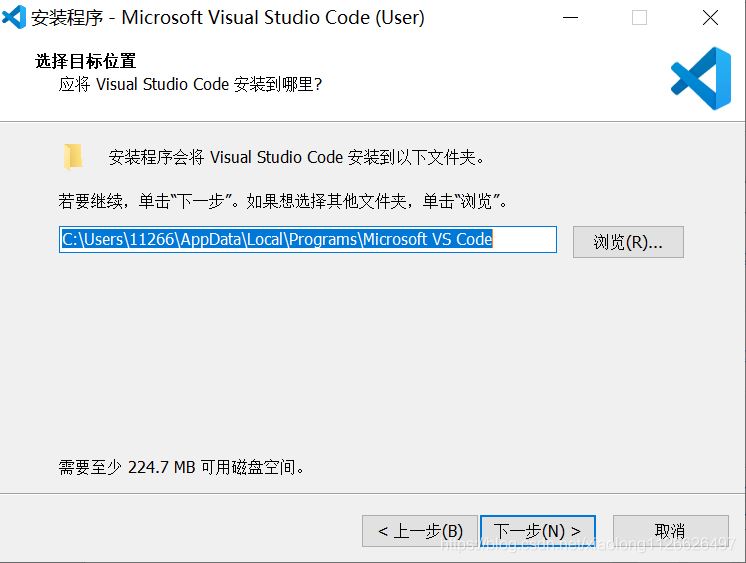
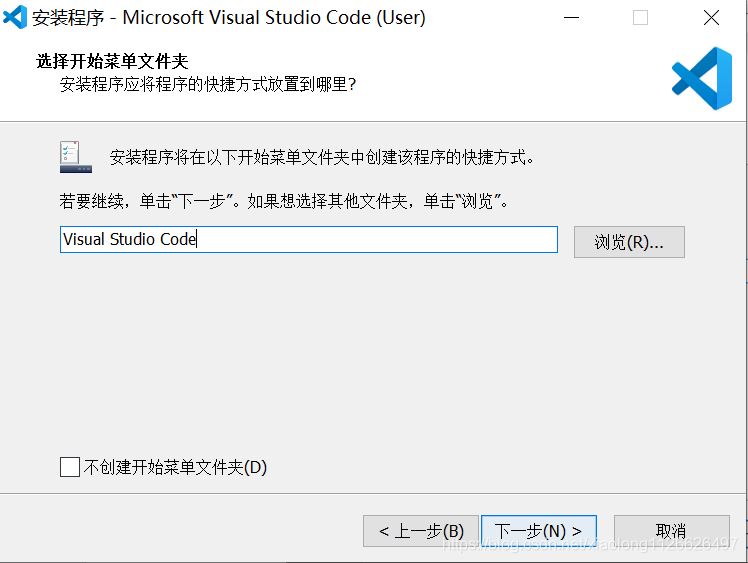
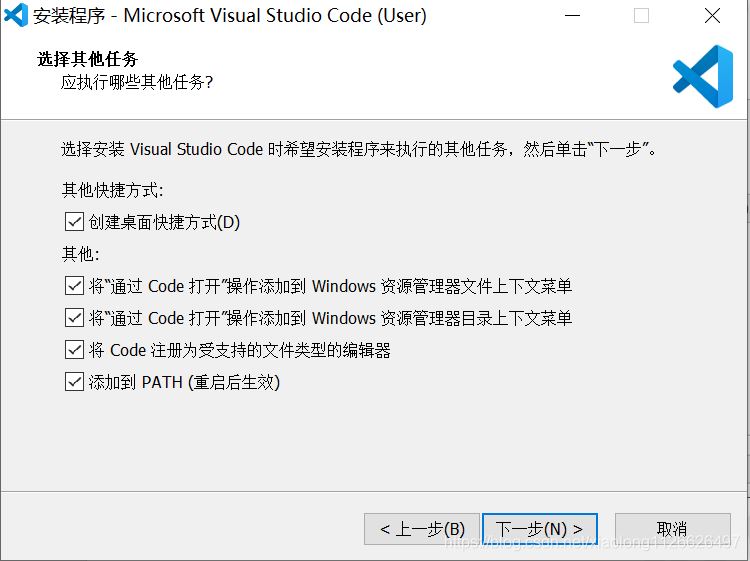

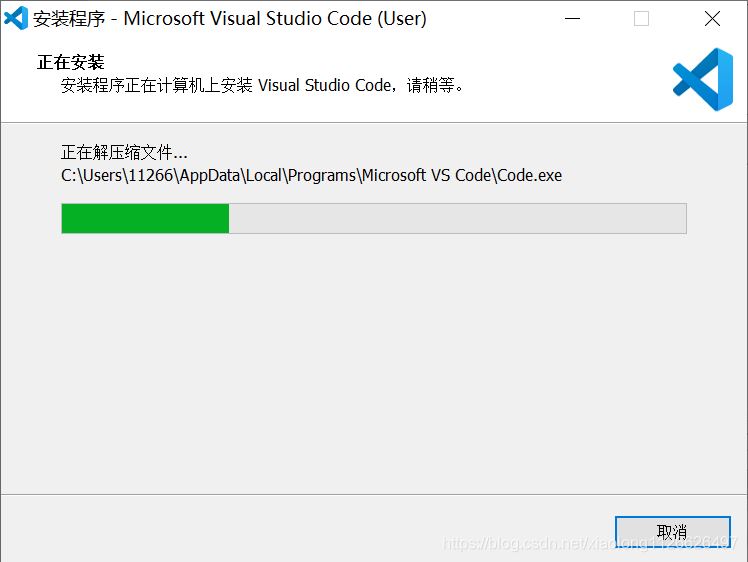
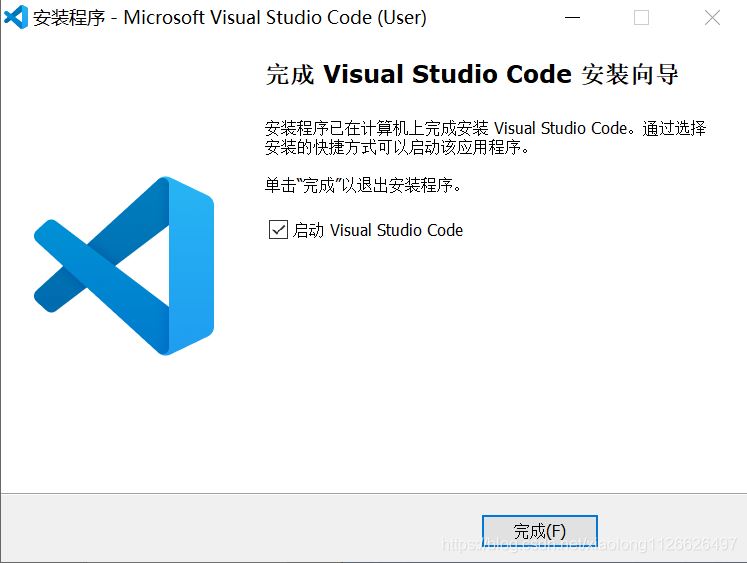
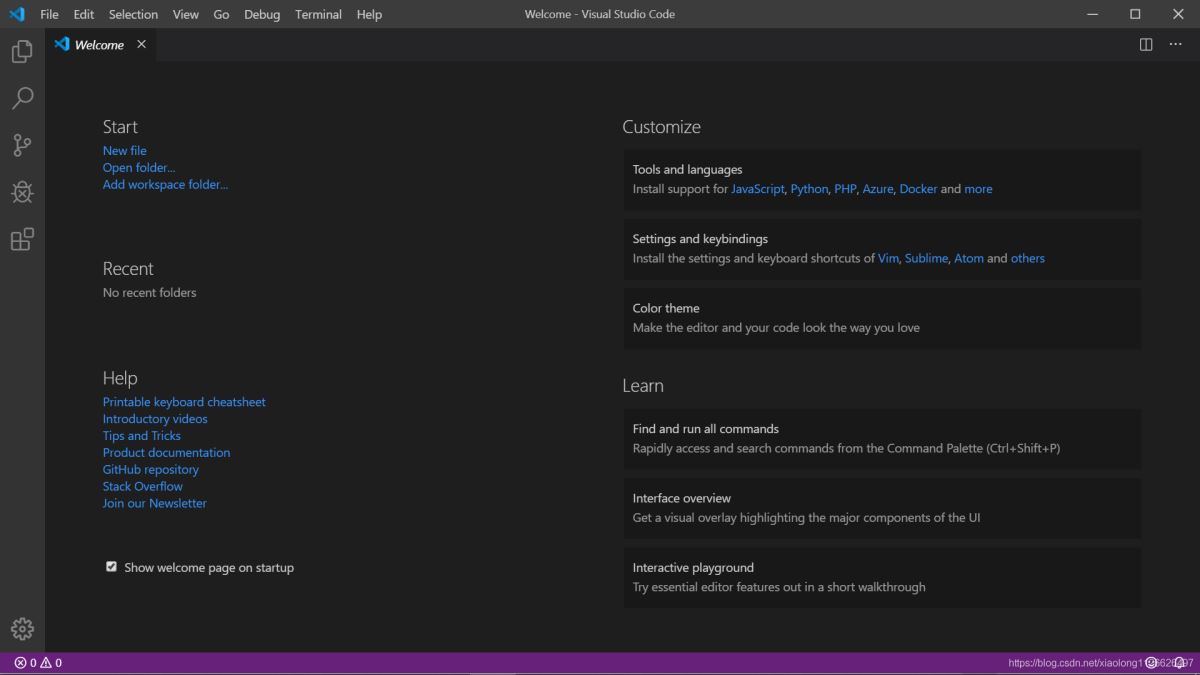
軟件安裝之后下面設置 Visual Studio 支持中文語言
首先打開 Visual Studio 軟件, 再按下 F1 或者 Shift + Ctrl + P:
然后在命令行輸入 Configure Display Language
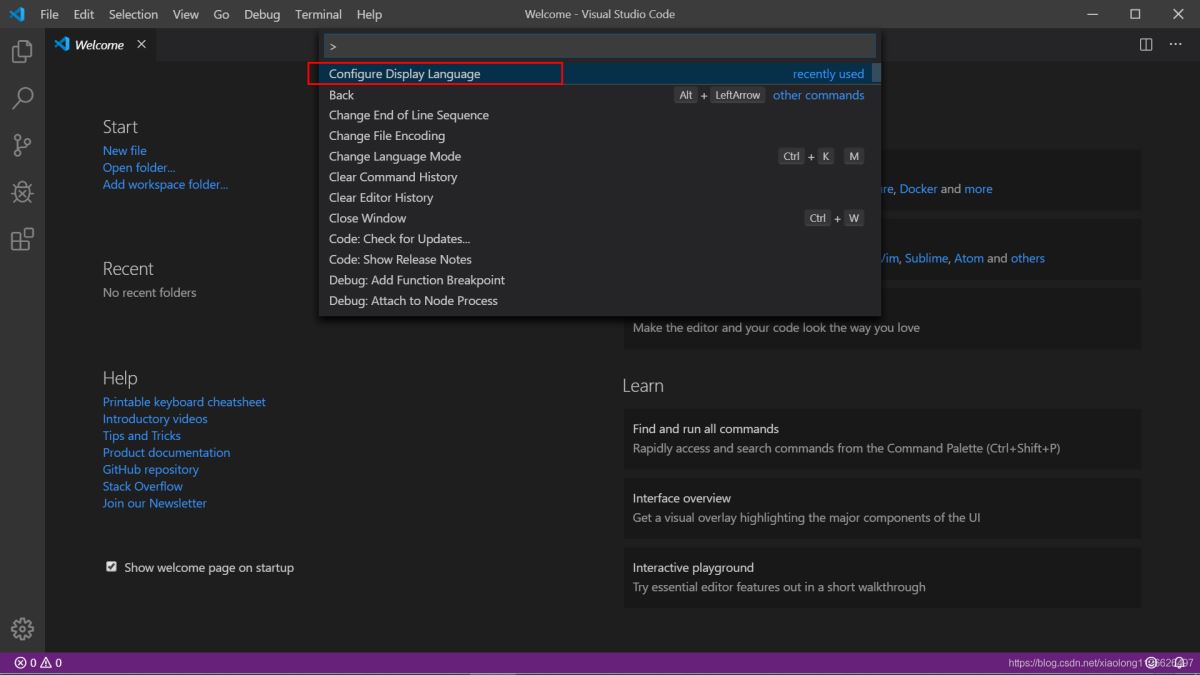
選擇安裝語言選項。
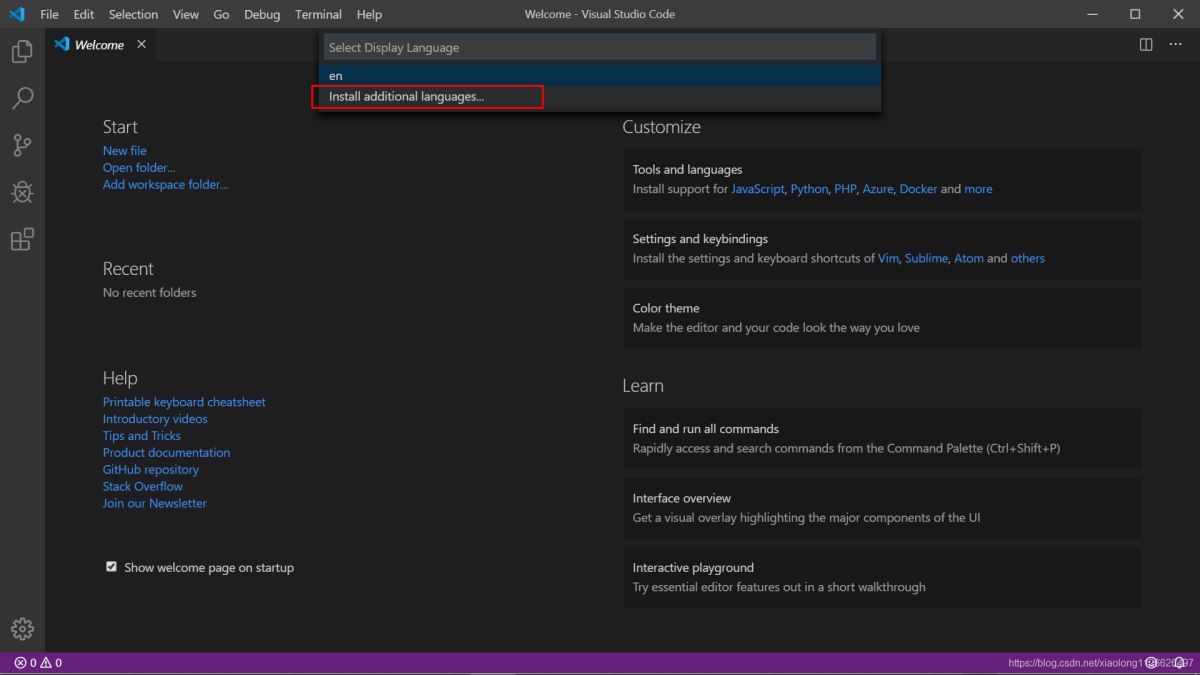
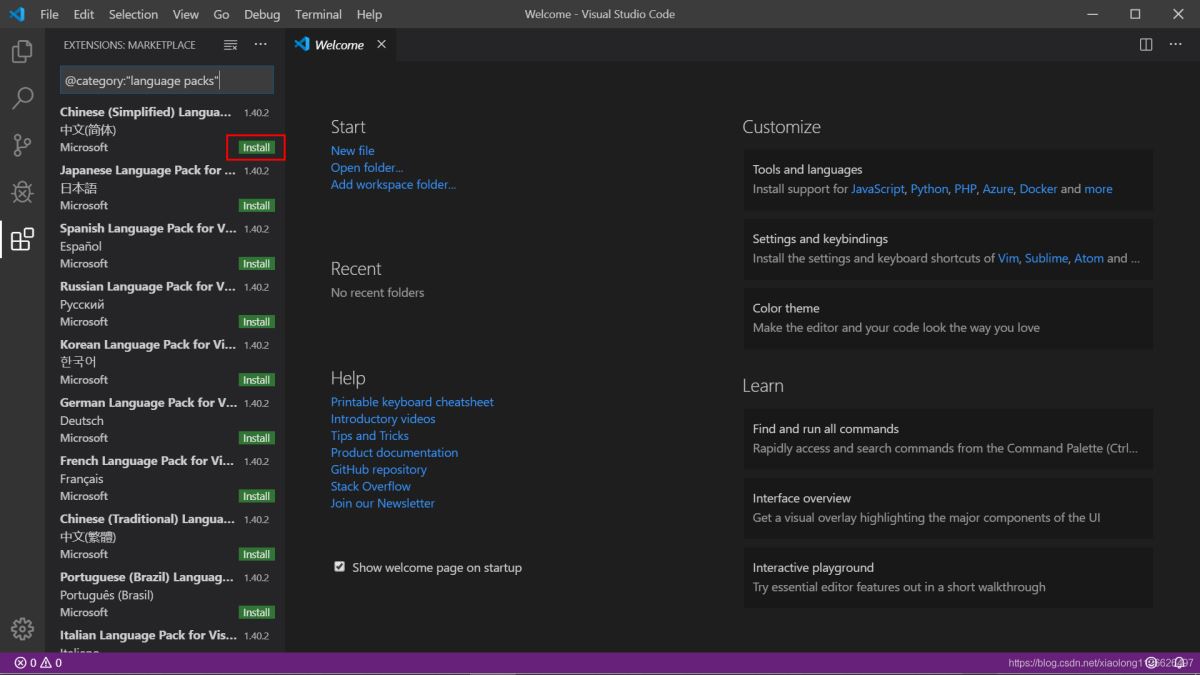
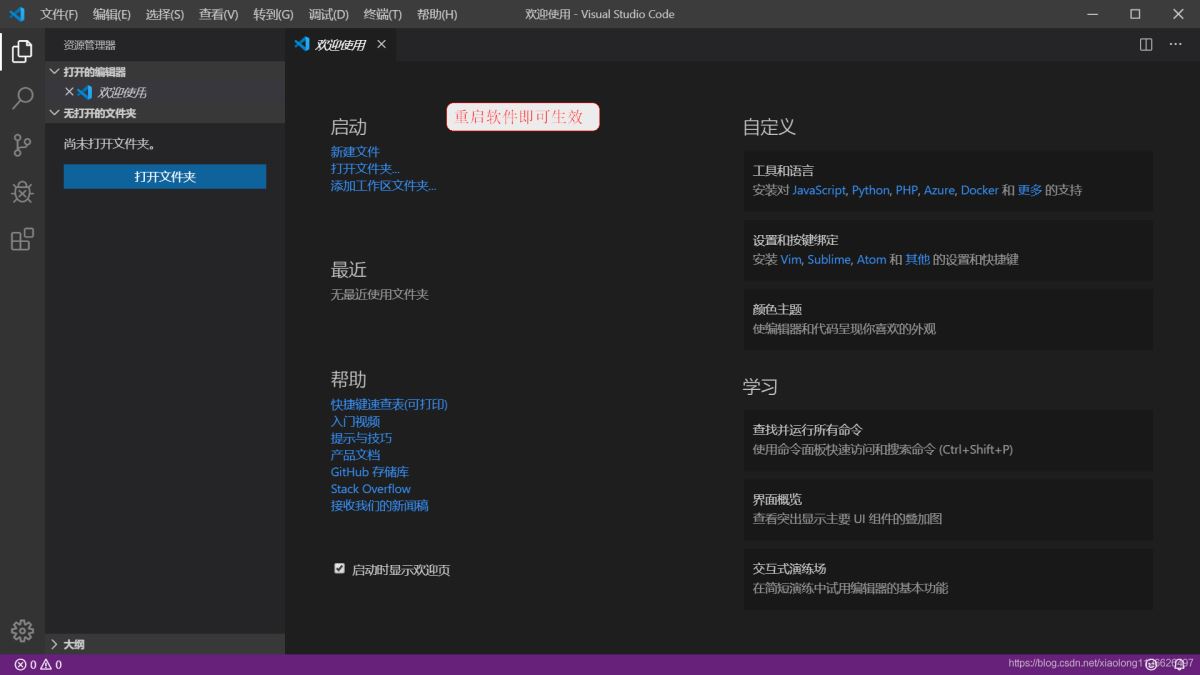
安裝之后右下角有提示重啟,點擊重啟即可。
新建文本文件,保存的后綴為.py。
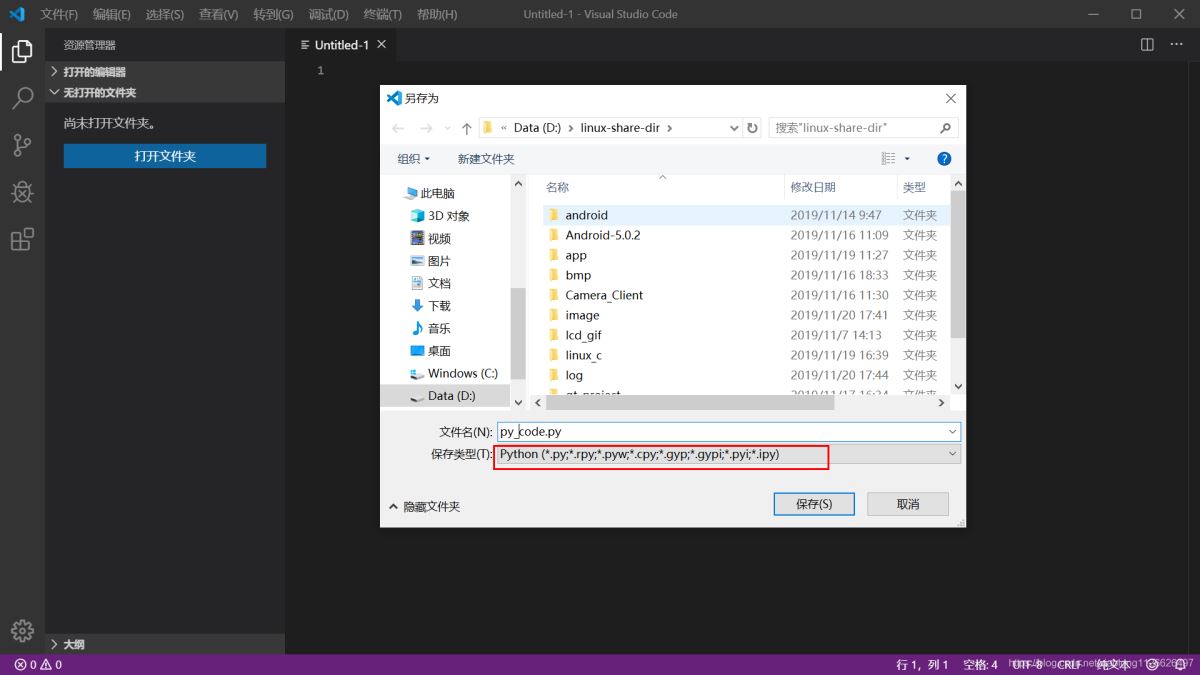
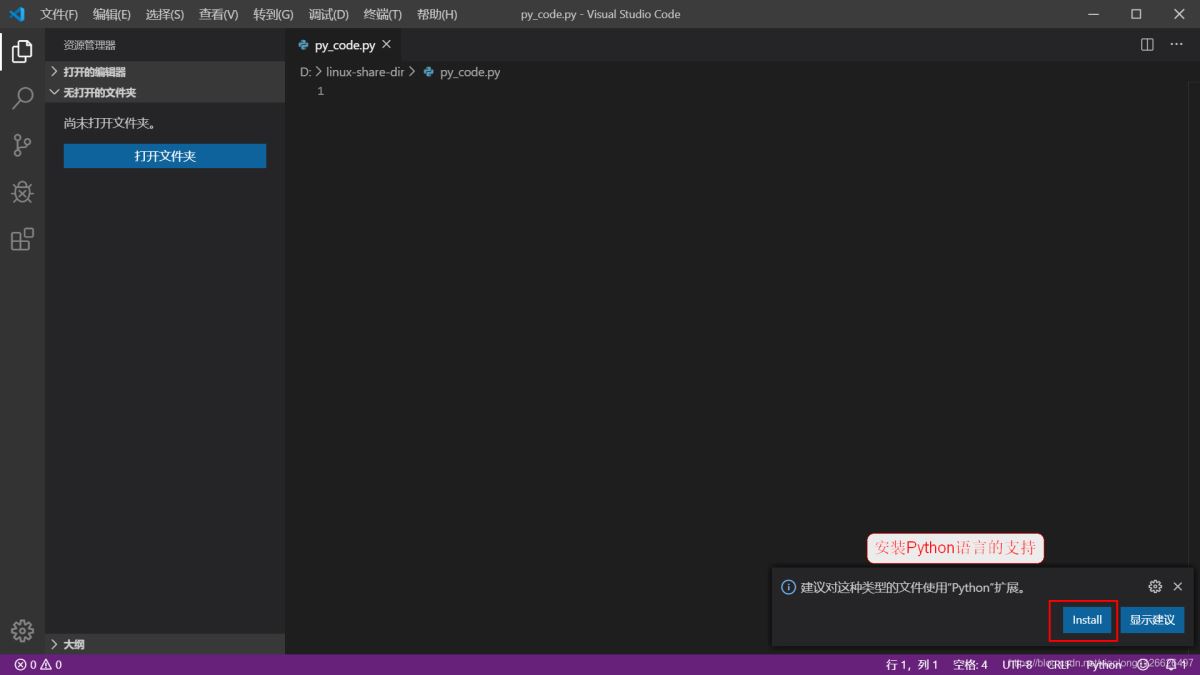
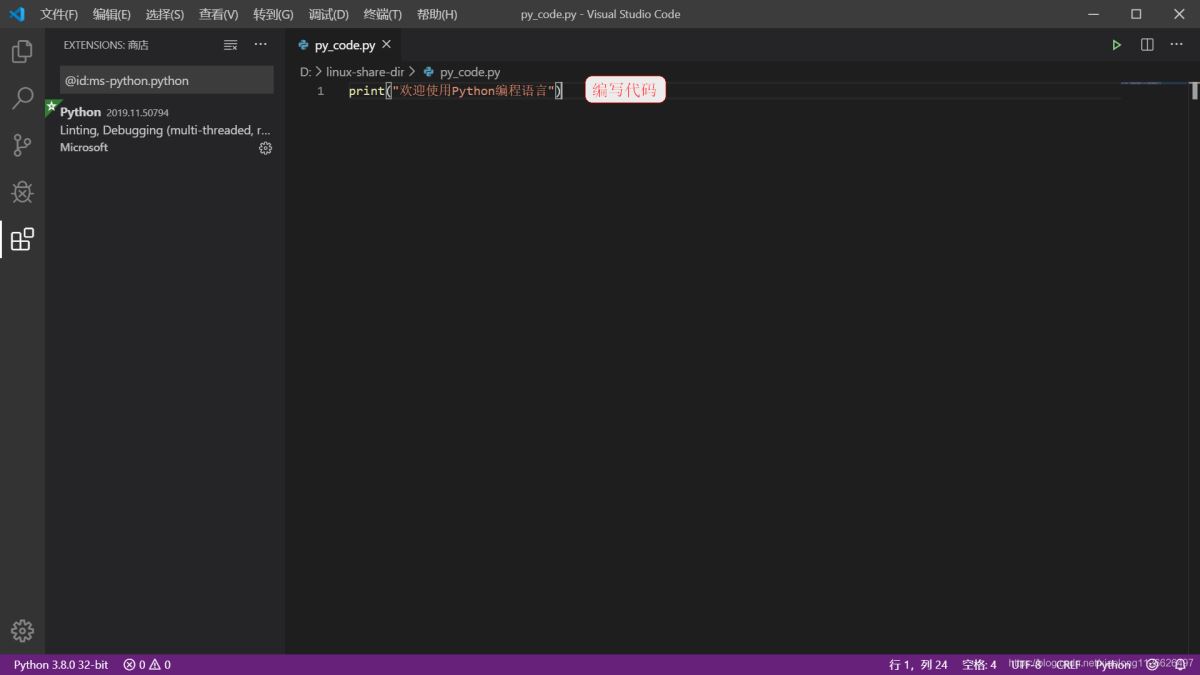
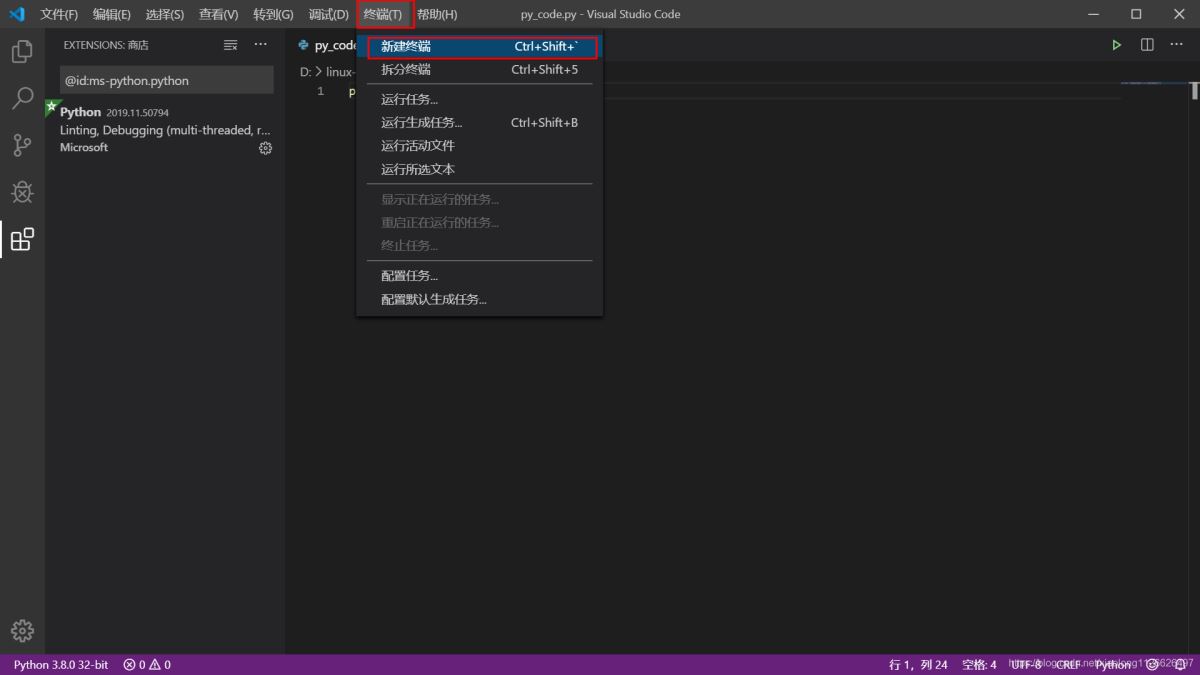
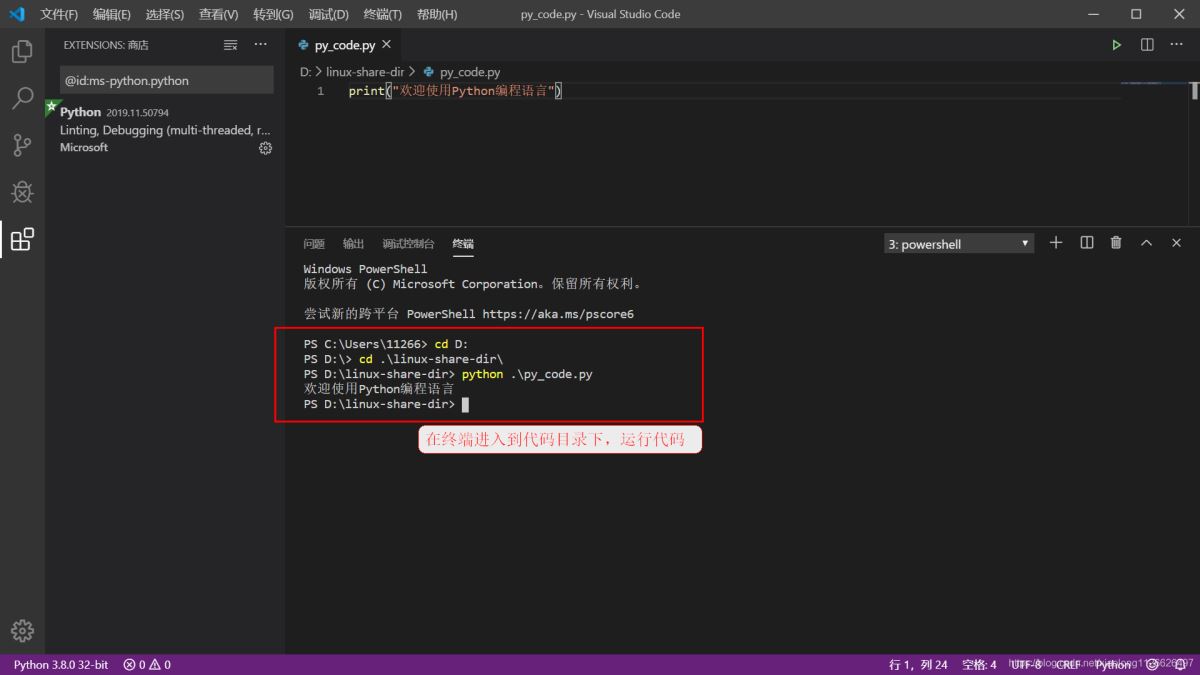
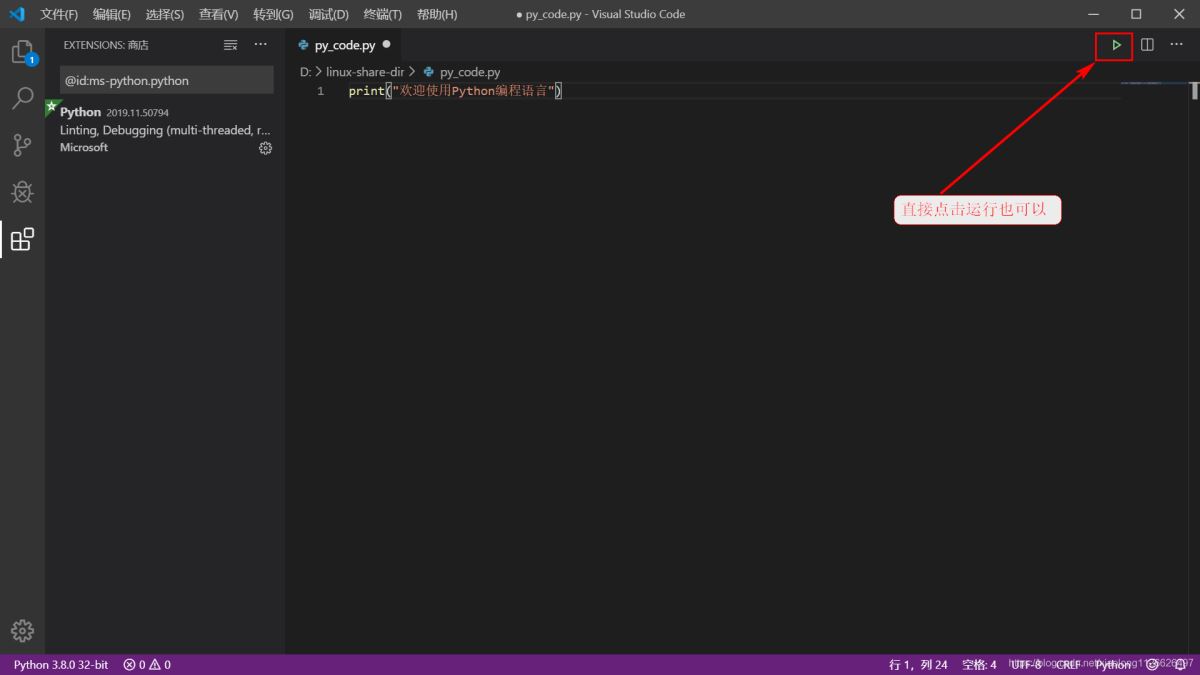
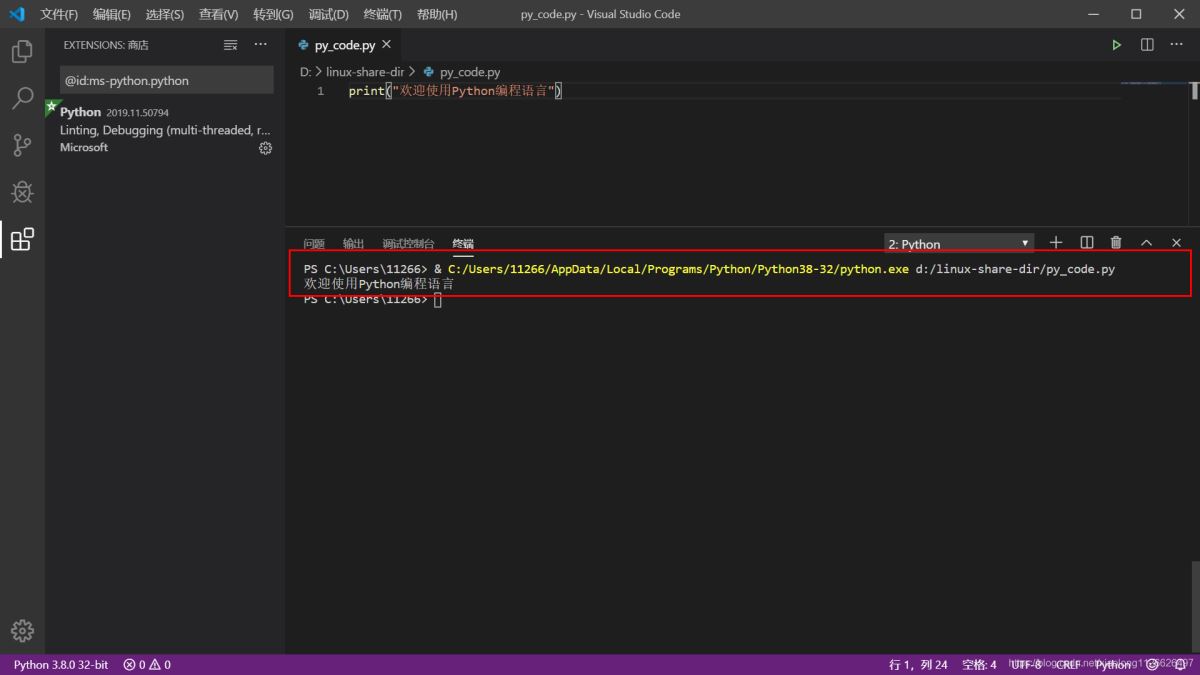
修改vscode的顏色主題
下面介紹更改顏色vscode的內置顏色主題方法。
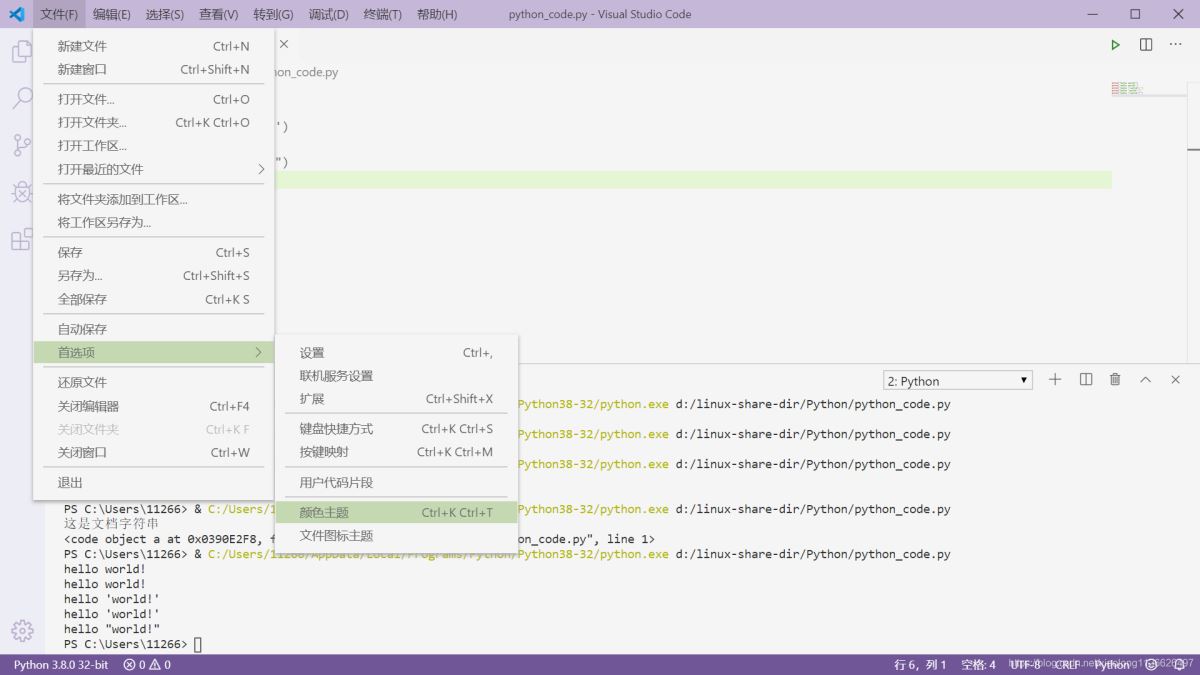
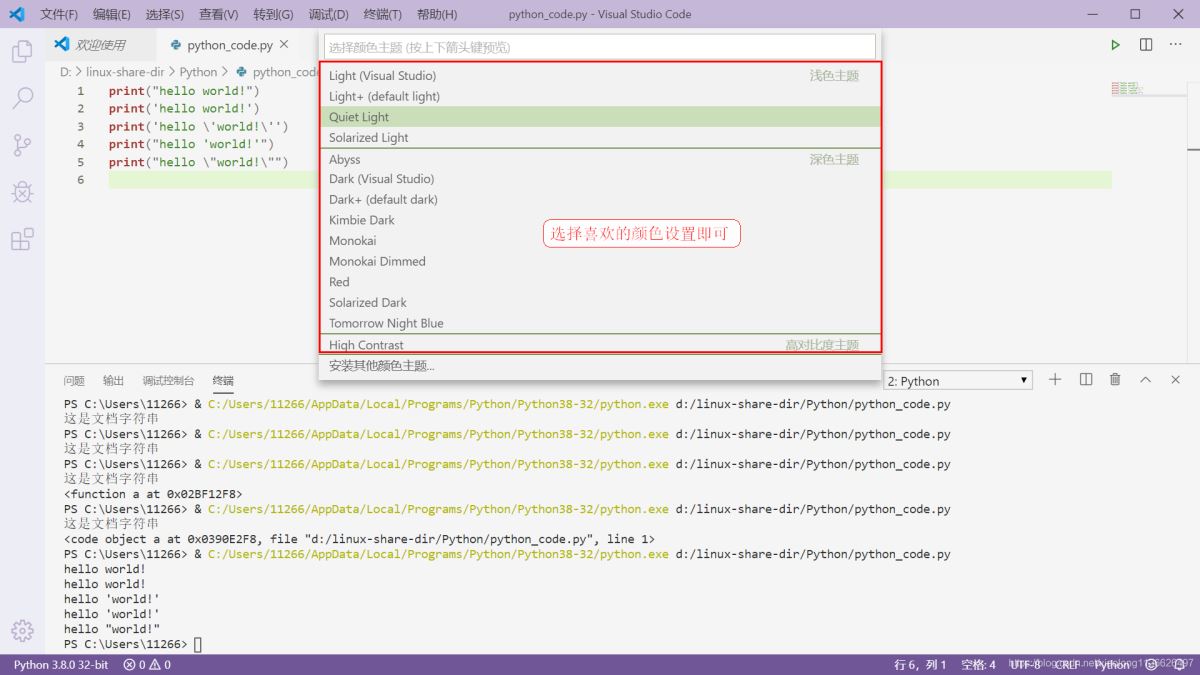
到此,相信大家對“windows下怎么搭建python開發環境”有了更深的了解,不妨來實際操作一番吧!這里是億速云網站,更多相關內容可以進入相關頻道進行查詢,關注我們,繼續學習!
免責聲明:本站發布的內容(圖片、視頻和文字)以原創、轉載和分享為主,文章觀點不代表本網站立場,如果涉及侵權請聯系站長郵箱:is@yisu.com進行舉報,并提供相關證據,一經查實,將立刻刪除涉嫌侵權內容。